Hexo博客搭建

本文默认已经安装好
git和node.js环境版本说明:
git version 2.16.2.windows.1、node.js v8.9.4
Hexo是什么
Hexo 是一个快速、简洁且高效的博客框架,这里不多介绍,丢个链接,感兴趣的自己去看吧:Hexo中文官网,里面的东西比较多,不光有hexo使用文档,还有众多的hexo插件和主题。
我的Hexo博客主页效果图
欢迎来访~逸竹小站
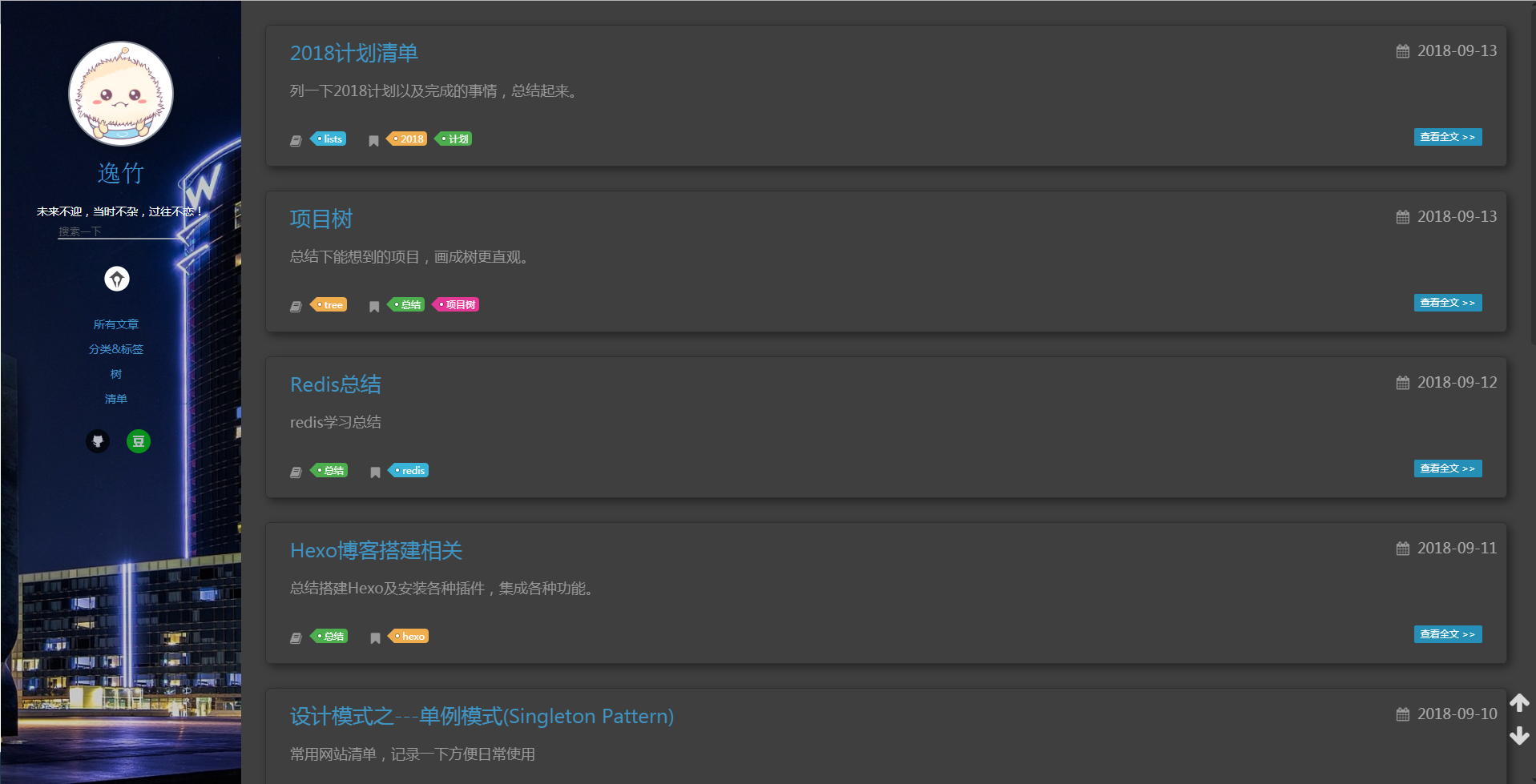
安装Hexo
$ npm install -g hexo-cli
建立默认主题博客
$ hexo init blog
$ cd blog
$ npm install
blog为博客存储文件夹名称,可随意命名,本文以blog为例。最好命名与GitHub Pages仓库名称一致,省的后面修改,不过都是小case

此时打开
localhost:4000即可看到默认主题的Hexo博客
选择主题
在官网-主题里面有200+的主题可供选择,我推荐几款个人比较喜欢的
- 简约款
- 炫酷款
- 实用款
应用主题
选择好主题后,进入对应的github项目主页,一般都会有README文件帮助完成后续搭建,若无可以参考下面步骤进行,进入之前搭建好的博客主题文件目录下(本文为:blog/themes/),检出主题文件
$ git clone https://github.com/xxxx
然后修改博客配置文件_config.yml,添加下面这行
theme: xxx
注意:①
xxx为主题名称②不是主题的配置文件哦,在博客文件夹根目录下
配置文件详解
搭建整个博客过程中有两个配置文件,非常重要,一个是博客配置文件,一个是主题配置文件分别存放在各自的根目录下,文件名均为_config.yml
博客配置文件
# Hexo 配置
# Site
title: Hexo # Hexo博客网站标题
subtitle: # Hexo博客网站子标题
description: # Hexo博客网站描述
keywords: # Hexo博客关键词
author: John Doe # 作者
language: # 语言
timezone: # 时区
# URL
url: http://yoursite.com # 网站网址
root: / # 网站根目录
permalink: :year/:month/:day/:title/ # 文章永久链接格式
permalink_defaults: # 永久链接每部分默认值,一般不设置
# Directory
source_dir: source # 资源文件存储目录
public_dir: public # 公共文件夹,静态网站生成目录
tag_dir: tags # 标签目录
archive_dir: archives # 文章目录
category_dir: categories # 分类目录
code_dir: downloads/code # 代码目录
i18n_dir: :lang # i18n国际化
skip_render:
# Writing
new_post_name: :title.md # 新博客文件名格式
default_layout: post # 默认布局
titlecase: false # 是否标题小写
external_link: true # 是否在新的标签页打开链接
filename_case: 0 # 转换文件名1:小写,2:大写
render_drafts: false # 显示草稿
post_asset_folder: false #
relative_link: false # 是否是用相对路径作为连接
future: true # 是否展示未来的文章
highlight: # 代码高亮设置
enable: true
line_number: true
auto_detect: false
tab_replace:
# Home page setting
index_generator: # 主页设置
path: '' # 博客根目录
per_page: 10 # 分页大小
order_by: -date # 排序,默认日期
# Category & Tag
default_category: uncategorized # 默认分类
category_map: # 分类集合
tag_map: # 标签集合
# Date / Time format
date_format: YYYY-MM-DD # 日期格式
time_format: HH:mm:ss # 时间格式
# Pagination
per_page: 10 # 分页大小
pagination_dir: page # 分页目录
# Extensions
theme: landscape # 主题
# Deployment
deploy: # 部署
type: # 类别:git
主题配置文件,这个是black-blue主题的配置文件,已经比较详细了,直接贴上来了
# >>> Basic Setup | 基础设置 <<<
# Header | 主菜单
## About Page: `hexo new page about`
## Tags Cloud Page: `hexo new page tags`
menu:
# 主页: /archives/
所有文章: /archives/
玩转开发工具: /categories/开发工具/
玩转数码: /categories/digital
算法学习: /categories/algorithm
关于我: /about/
# 静心阅读: /tags
# Link to your avatar | 填写头像地址
avatar: /img/avatar.png
# Small icon of Your site | 站点小图标地址
favicon: /img/favicon.png
# 域名是否启用https,如果启用,js文件必须https加载
isHttps: true
# Social info. Bar | 社交信息展示
## Keep "mailto:" in Email | 设置 Email 时保留 "mailto:"
## Encrypt email 加密邮件地址 http://ctrlq.org/encode/
## RSS requires a plugin to take effect | 使用 RSS 需先安装对应插件
## https://github.com/hexojs/hexo-generator-feed
subnav:
github: xxxxx
weibo: xxxxxxxx
rss: /atom.xml
# Google: "#"
# search_box: true
# >>> Conments 评论系统 <<<
disqus:
on: false
shortname: xxxxxxxxx
# https://help.disqus.com/customer/en/portal/articles/466208-what-s-a-shortname-
# It is unnecessary to enable disqus here if
# you have set "disqus_shortname" in your site's "_config.yml"
changyan:
on: true
appid: xxxx
conf: xxxxxxxxx
# 是否开启畅言评论,
# id 中填写你的友言用户数字ID,注册后进入后台管理即可查看
# 畅言评论在 Web 环境下运行,普通本地环境无法查看,请部署后在线上测试。
gitment:
on: true
githubID: yourid
repo: yourrepo
client_id: yourid
client_secret: yoursecret
lazy: true
# >>> Style Customisation 样式自定义 <<<
# Background | 背景
## "background_sum": show images form /source/background/的图片数目
## "on: true": 自动随机显示这5张图片
## "on: false": 自定义显示图片设置background_image: 5
background:
on: true
background_sum: 1
background_image: 1
highlight_style:
on: true
inline_code: 3 # Value: 0 - 9 可选
code_block: 2 # Value: 0 - 4
# Set inline_code to style highlight text
# Chose a highlight theme for code block
# 通过 inline_code 切换内置文本高亮样式
# 通过 code_block 切换内置代码高亮配色主题
blockquote_style:
#on: true
blockquote: 5 # Value: 0 - 7 可选
# 自定义文章「引用部分」的样式
# 左边栏宽度 px
left_col_width: 300
# 目录中标题不换行
# Keep TOC title on the same line |
toc_nowrap: false
# 自定义"阅读全文"链接按钮的显示文字
# Customize the text on excerpt link
excerpt_link: 查看更多 #修改more>>的文字
# 是否显示边栏中的搜索框(站内搜索)
# Search Box in left column
search_box: true
# 是否开启主页及加载头像时的动画效果
# Animation in Homepage and Loading avatar
animate: true
# >>> Small features | 小功能设置 <<<
# 是否开启边栏多标签切换
# Birdhouse button in left column
tagcloud: true
# Blogroll, Link exchange | 友情链接
# friends: false
friends:
csdn: http://blog.csdn.net/baidu_21483933
segmentfault: https://segmentfault.com/blog/maocg_web
简书: http://www.jianshu.com/users/eb37ef89c746/latest_articles
#是否开启“关于我”。
aboutme: 爱动漫,爱游戏,爱编程,爱运动,爱的太多了!
#aboutme: false
# 是否在新窗口打开链接
open_in_new: false
# Customize feed link 自定义订阅地址
rss: /atom.xml
# >>> Vendors | 第三方工具 & 服务 <<<
# images viewer | 图片浏览器
## http://www.fancyapps.com/fancybox/
fancybox: true
# Display Math(LaTeX, MathML...) | 数学公式支持
## https://www.mathjax.org/
mathjax: false
# Socail Share | 是否开启分享
# share: true
baidushare: true
#showshare: true
# 百度、谷歌站长验证。填写 HTML 标签 content
# Site Verification for Google and Baidu. HTML label content.
# google_site: # pFW527fHrjfI0si2w4NQ0w3cTw12AvvuohAu1PUfqKA
# baidu_site: #c167b9feb4f0b208b712c79629c188e4
# Fill in Google Analytics tracking ID, #e.g. UA-XXXXX-X, or Baidu Analytics hash key
google_analytics: xxxxx
baidu_analytics: xxxxxx
# 不蒜子网站计数设置
# http://ibruce.info/2015/04/04/busuanzi/
visit_counter:
on: true
site_visit: 极客到访数
page_visit: 本页阅读量
# A标签提示
TipTitle: true
# Loading
# Loading: true
日常产出博客
写作
新建文章
$ hexo new [layout] <title>
您可以在命令中指定文章的布局(layout),默认为 `post`,可以通过修改 `_config.yml` 中的 `default_layout` 参数来指定默认布局。
$ hexo new photo "My Gallery"
在执行这行指令时,Hexo 会尝试在 scaffolds 文件夹中寻找 photo.md,并根据其内容建立文章,所以可以新建几个博客模板文件放置在 scaffolds 文件夹下。
我用的博客模板为:
---
title: {{ title }}
categories: 分类
tags:
- 标签
date: {{ date }}
description: 描述
---
** {{ title }}:** <Excerpt in index | 首页摘要>
<!-- more -->
<The rest of contents | 余下全文>
新建页面
$ hexo new [layout] <title>
本地启动
$ hexo s[erver]
INFO Start processing
INFO Hexo is running at http://localhost:4000 . Press Ctrl+C to stop.
启动之后http://localhost:4000 即可看到效果
本地调试
$ hexo s[erver] --debug
进入调试模式,可以看到详细的启动日志,包含hexo版本、工作目录、插件、博客目录、静态文件等信息,同时访问调试博客时还可以看到各资源响应状态和时间等信息。这种模式下调试博客样式及特效非常方便。
提交文件到github
$ git add .
$ git commit -m "提交备注"
即可提交到本地仓库,不熟悉git命令的可以查看我的另一篇博文Git命令汇总
GitHub Pages配置
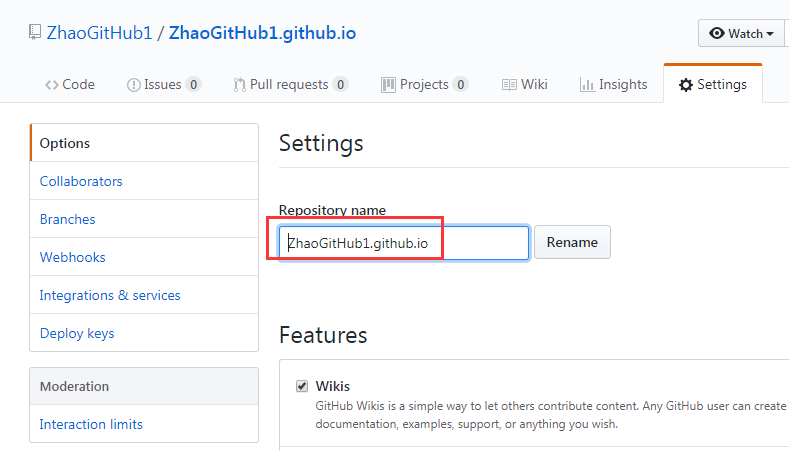
这里仓库名称有两种命名方式:
①github账户的
用户名+github.io,这种仓库访问地址为:https://用户名.github.io/②随意命名只要与你其他仓库名称不冲突即可,例如
hexo-blog,则访问地址为:https://github.com/+用户名+/hexo-blog/大多数都会选择第一种格式创建仓库
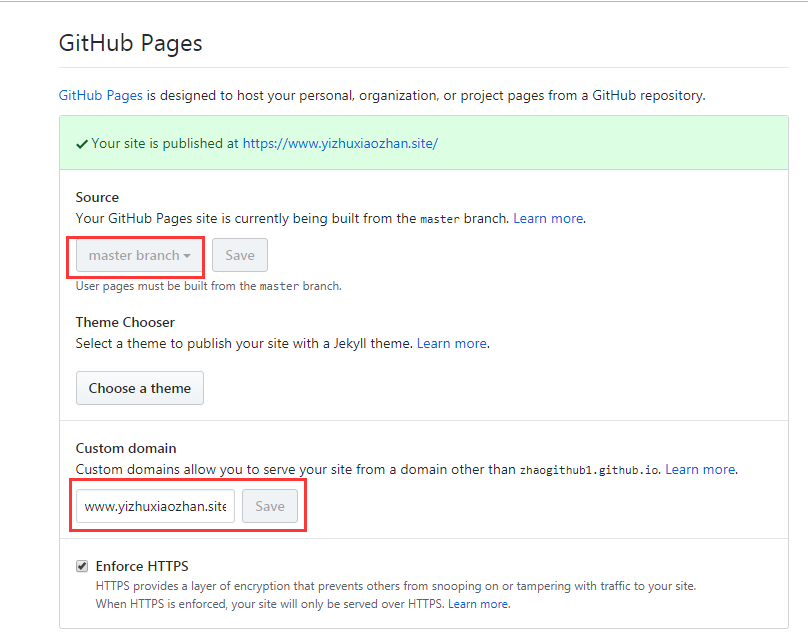
①GitHub Page仓库资源文件必须存放master分之
②下面可以配置自己的域名,配置之后会在仓库根目录生成
CNAME文件,同时要将域名解析到仓库访问地址
连接本地仓库和远程仓库
将本地博客文件夹名称改为与仓库名称一致,然后将二者关联
$ git remote git@github.com:用户名/仓库名.git
部署到Hexo远程仓库
$ hexo c[lean]
$ hexo g[enerate]
$ hexo d[eploy]
hexo命令支持简写,条件是只有一个匹配项,egs:当安装了
hexo-douban之后执行hexo d就需要区分hexo deploy和hexo douban这两个命令了,可以分别使用hexo de和hexo do来调用
部署完成之后即可在上面设置的访问地址中看到效果了。
Hexo插件推荐
与主题一样,官方-插件也收录了200余种插件,这里推荐几款个人喜欢的
- hexo-cli:Hexo命令行基础插件
- hexo-server:基础插件
- hexo-deployer-git:git支持基础插件
- hexo-douban:分享豆瓣读书、电影、游戏的豆瓣秀插件
- hexo-admin:插件版博客后台管理系统
- hexo-admin-ehc:hexo-admin增强版
- hexo-auto-category:根据文件夹自动生成分类
- hexo-auto-excerpt:自动摘录标签
- hexo-generator-search:提供搜索支持
- hexo-generator-sitemap:生成sitemap
豆瓣插件
这款插件貌似对于我正在用的主题插件(black-blue)支持的不是很好,要修改很多东西,我直接弃用了,但是这款插件的还是不错的,所以推荐下。
安装
$ npm install hexo-douban --save
配置
douban:
user: myDoubanID
builtin: false
book:
title: 'This is my book title'
quote: 'This is my book quote'
movie:
title: 'This is my movie title'
quote: 'This is my movie quote'
game:
title: 'This is my game title'
quote: 'This is my game quote'
timeout: 10000
- user: 你的豆瓣ID.打开豆瓣,登入账户,然后在右上角点击 "个人主页" ,这时候地址栏的URL大概是这样:"https://www.douban.com/people/xxxxxx/" ,其中的"xxxxxx"就是你的个人ID了。
- builtin: 是否将生成页面的功能嵌入
hexo s和hexo g中,默认是false,另一可选项为true(1.x.x版本新增配置项)。 - title: 该页面的标题.
- quote: 写在页面开头的一段话,支持html语法.
- timeout: 爬取数据的超时时间,默认是 10000ms ,如果在使用时发现报了超时的错(ETIMEOUT)可以把这个数据设置的大一点。
使用
$ hexo douban
或
$ hexo douban -h
Usage: hexo douban
Description:
Generate pages from douban
Options:
-b, --books Generate douban books only
-g, --games Generate douban games only
-m, --movies Generate douban movies only
菜单
如果上面的显示没有问题就可以在主题的配置文件 _config.yml 里添加如下配置来为这些页面添加菜单链接.
menu:
Home: /
Archives: /archives
Books: /books #This is your books page
Movies: /movies #This is your movies page
Games: /games #This is your games page
更多信息可以关注我的个人博客:逸竹小站
也欢迎关注我的公众号:yizhuxiaozhan,二维码:




 浙公网安备 33010602011771号
浙公网安备 33010602011771号